Topp 7 Samsung Galaxy J7-problemer og hvordan du løser dem enkelt
Samsung Galaxy J7 er en av de mest etterlengtede Android-baserte smarttelefonene i Galaxy J-serien. Selv om telefonen nylig er utgitt, har den allerede fått en enorm kundebase. Smarttelefonen fikk stort sett positive anmeldelser etter utgivelsen. Likevel har noen få brukere klaget over Samsung J7-problemer. For å hjelpe deg med å løse disse problemene knyttet til enheten din, har vi bestemt oss for å komme med dette omfattende innlegget. I denne guiden vil vi lære deg om noen av de vanligste Samsung J7-problemene og løsningene.
- 1. Problem med flimring av skjermen på Samsung J7
- 2. Samsung J7 internettproblemer
- 3. Samsung J7 batteri og lading problemer
- 4. Samsung J7 vil ikke slå seg på
- 5. Samsung J7 overopphetingsproblem
- 6. Samsung J7 kamera problemer
- 7. Samsung J7 svarer ikke
Fra Samsung J7-oppvarmingsproblem til Samsung J7-skjermflimmerproblemer, vi har fått mange tilbakemeldinger fra leserne våre angående ulike problemer knyttet til smarttelefonen. Les videre og lær hvordan du løser disse problemene uten mye problemer.
1. Problem med flimring av skjermen på Samsung J7
Dette er et unikt problem knyttet til Samsung J7 som stort sett ikke finnes i andre Android-baserte enheter. Hvis telefonens skjerm flimrer, er sjansen stor for at det kan være et alvorlig maskinvarerelatert problem bak den. Til å begynne med må du sørge for at telefonen din ikke er fysisk skadet.
Hvis telefonens skjerm har blitt fysisk skadet (eller hvis enheten har blitt skadet av vann), må du kanskje endre skjermen for å fikse problemet med flimring av Samsung J7-skjermen. Hvis det er et programvarerelatert problem, kan du fikse det ved å starte telefonen på nytt.
Sjansen er stor for at det også vil være et problem relatert til telefonens cache-minne. En begrenset hurtigbufferlagring kan også føre til at Samsung J7-skjermen flimrer. Hvis telefonen fortsatt ikke fungerer etter omstart, tøm hurtigbufferen. Gå til telefonens Innstillinger > Lagring og trykk på alternativet for Tøm buffer. Godta popup-meldingen for å tømme bufferdataene på enheten din.

Dette vil fikse Samsung J7-skjermflimmerproblemet, og du vil kunne bruke enheten din på den ideelle måten.
Du kan finne disse nyttige:
- Topp 5 Android-sikkerhetskopiprogramvare
- 4 beste alternativer for å utføre Samsung filoverføring for Mac
2. Samsung J7 Internett-problemer
Et av de vanligste Samsung J7-problemene er knyttet til Wifi-nettverket. Selv etter å ha koblet seg til et WiFi-nettverk, kobles den ikke til internett. Hvis du også står overfor det samme problemet, vil dette innlegget med Samsung J7-problemer og løsninger være nyttig for deg.
Først må du sørge for at du har oppgitt riktig legitimasjon for nettverket ditt. Du kan også tilbakestille Wifi-nettverket for å fikse dette problemet. Åpne Wifi-innstillingene på enheten din, velg Wifi-nettverket og trykk på ‘Glem’-knappen. Slå av Wifi og vent i noen minutter. Etterpå, prøv å koble til det samme nettverket igjen ved å oppgi riktig legitimasjon.
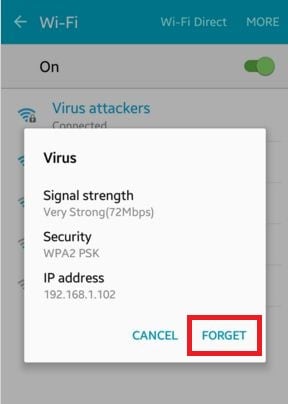
Hvis problemet vedvarer, må du tilbakestille nettverksinnstillingene på enheten. For å gjøre dette, gå til telefonens Innstillinger > Sikkerhetskopiering og tilbakestilling. Herfra velger du ‘Tilbakestill nettverksinnstillinger’ på enheten din. De fleste Wifi- og nettverksrelaterte Samsung J7-problemer kan løses med denne teknikken.
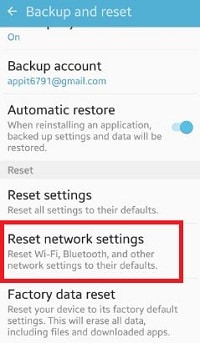
3. Samsung J7 batteri og lading problemer
Akkurat som andre Android-enheter lider Samsung J7 også av dette vanlige problemet. Det er observert at batteriet ikke blir ladet på den ideelle måten eller tappes uventet. Dette forårsaker også Samsung J7-oppvarmingsproblemet. Til å begynne med, sørg for at du bruker en autentisk lader og batteri.
Som oftest løses dette problemet ved å starte enheten på nytt. Likevel, hvis problemet fortsatt er det samme, må du kalibrere batteriet på nytt. Det kan gjøres ved å følge disse trinnene:
- 1. Lad ut telefonen og la den slå seg av naturlig.
- 2. Slå den på og vent til den slår seg av igjen.
- 3. Lad nå telefonen ved å koble den til ladekabelen.
- 4. Ikke start telefonen din og vent til den lades til 100 %.
- 5. Koble fra enheten og slå den på. Hvis telefonens batteri ikke er 100 % ladet, slå det av igjen og lad det.
Lading på 0 til 100 % på en gang vil kalibrere batteriet og fikse dette problemet. Det er også mange tredjepartsapper som man kan bruke til å kalibrere telefonens batteri. Det vil definitivt løse de batterirelaterte problemene og Samsung J7-oppvarmingsproblemet.
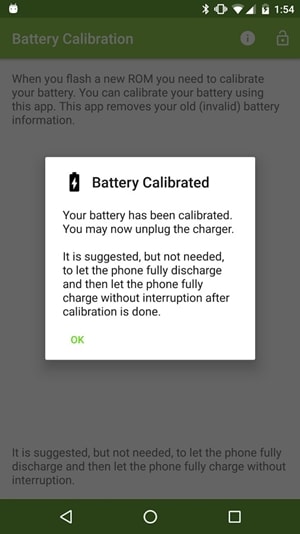
4. Samsung J7 vil ikke slå seg på
Dette er igjen et vanlig Samsung J7-problem som er tydelig knyttet til enheten. Det er tider når telefonen slås av automatisk og ikke startes selv etter at du har trykket på strømknappen. I dette tilfellet må du starte telefonen på nytt.
For å gjøre dette, trykk lenge på av/på- og volum ned-knappen samtidig i minst 5 sekunder. Telefonen din vil vibreres og startes på nytt i normal modus. Dette er en sikker løsning siden det ikke vil føre til tap av data på enheten din.

Hvis løsningen ikke fungerer, må du kanskje gå en ekstra mil og tilbakestille enheten ved å gå inn Samsung gjenopprettingsmodus.
Gå til denne artikkelen for å finne flere løsninger på fix Android-telefonen slås ikke på.
5. Samsung J7 overopphetingsproblem
De fleste Android-smarttelefoner lider av overopphetingsproblemet, og Samsung J7 er ikke noe slikt unntak. Fra en dårlig Android-oppdatering til et batteri som ikke fungerer, kan det være mange årsaker til problemet med Samsung J7-overoppheting. Bruk alltid et autentisk batteri og lader for å unngå Samsung J7-oppvarmingsproblem.
I tillegg kan en ustabil Android-versjon også forårsake dette problemet. For å fikse Samsung J7-overopphetingsproblemet kan du også oppdatere telefonen til en stabil Android-versjon. For å gjøre dette, gå til telefonens Innstillinger > Om telefonen > Systemoppdateringer og få den siste stabile Android-versjonen på telefonen.
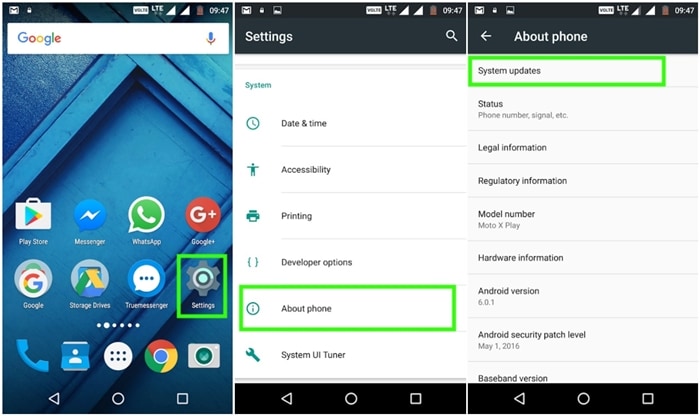
Hvis du fortsatt står overfor Samsung J7-overopphetingsproblem selv etter å ha oppgradert telefonen, må du kanskje tilbakestille enheten til fabrikkstandard.
6. Samsung J7 kamera problemer
Noen ganger får Galaxy J7-brukere en popup-melding som sier at kameraet har sluttet å fungere. Kameraet kan også henge telefonen uventet. Det kan være mange Samsung J7-problemer knyttet til kameraet. For å fikse dette, må du tømme kameraets cache. Gå til telefonens Applikasjonsbehandling > Kamera og velg å tømme hurtigbufferen.
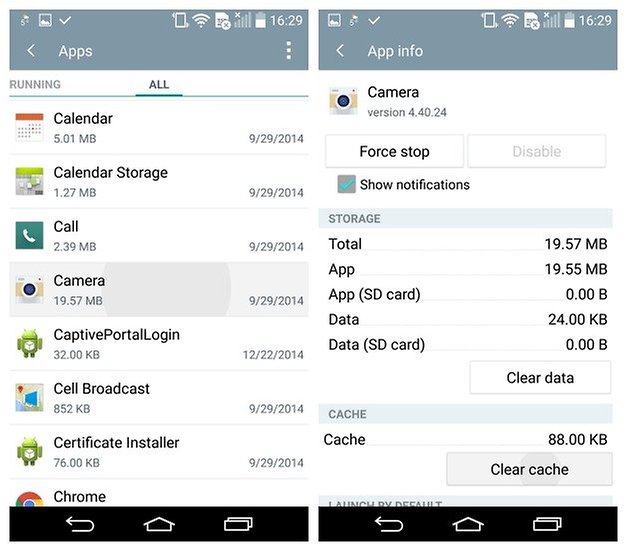
Etterpå starter du enheten på nytt og kontrollerer om kameraet fungerer eller ikke. Hvis problemet fortsatt vedvarer, må du kanskje starte telefonen på nytt fra fabrikken. Gå til Innstillinger> Sikkerhetskopiering og tilbakestilling og trykk på alternativet ‘Tilbakestilling av fabrikkdata’. Godta advarselsmeldingen og hard tilbakestill enheten.
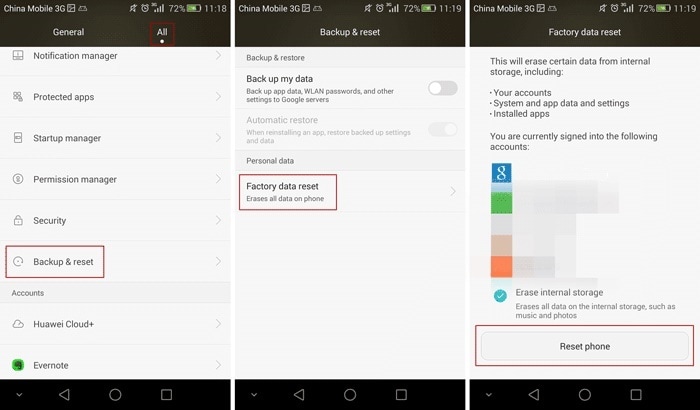
Dette vil starte telefonen på nytt og slette dataene. Det anbefales imidlertid å sikkerhetskopiere Samsung-enheten din før du tilbakestiller den.
7. Samsung J7 svarer ikke
Selv om Android-smarttelefoner har kommet langt, kan de rett og slett slutte å svare ut av det blå. Disse Samsung J7-problemene og løsningene er ganske avgjørende, siden de står overfor mange brukere. Hvis telefonen din ikke svarer, kan du prøve å starte den på nytt med kraft ved å følge den ovennevnte teknikken.
Hvis det fortsatt ikke fungerer, må du sette det i gjenopprettingsmodus og tørke dataene. For å gjøre dette, følg disse instruksjonene.
1. Trykk lenge på Hjem-, Strøm- og Volum opp-knappen for å sette telefonen i gjenopprettingsmodus.

2. Bruk Volum opp og ned-knappen for å navigere og Hjem-knappen for å gjøre et valg. Velg alternativet ‘tørk data/fabrikk tilbakestilling’ fra de angitte alternativene.
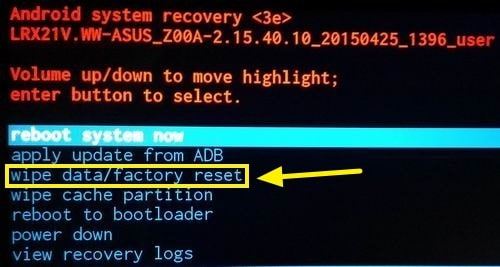
3. På neste skjermbilde velger du å slette alle brukerdata fra enheten.
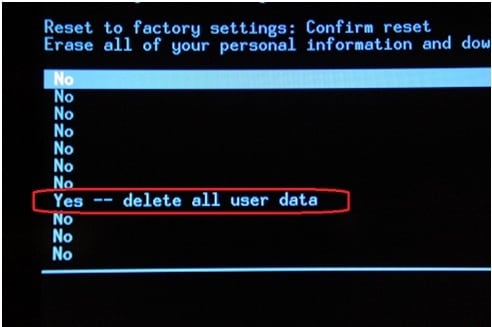
4. Når det er gjort, start enheten på nytt ved å velge alternativet ‘start systemet på nytt nå’.
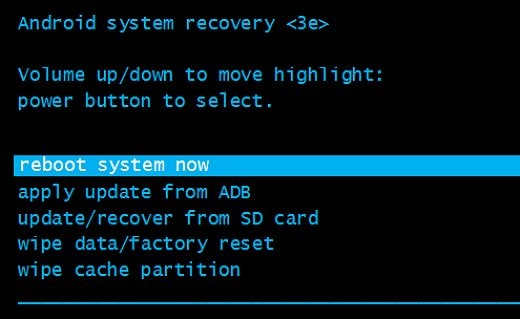
Denne teknikken vil garantert løse Samsung J7-problemer av forskjellige slag.
Nå når du vet om noen av de vanlige Samsung J7-problemene og løsningene, kan du absolutt få mest mulig ut av enheten din. Fra Samsung J7-overoppheting til Samsung J7-skjermflimmer, vi har diskutert ulike typer Samsung J7-problemer i denne veiledningen. Hvis du står overfor et problem som ikke er oppført her, kan du gjerne gi oss beskjed om det i kommentarene nedenfor.
Siste artikler